cisco路由器配置ACL详解

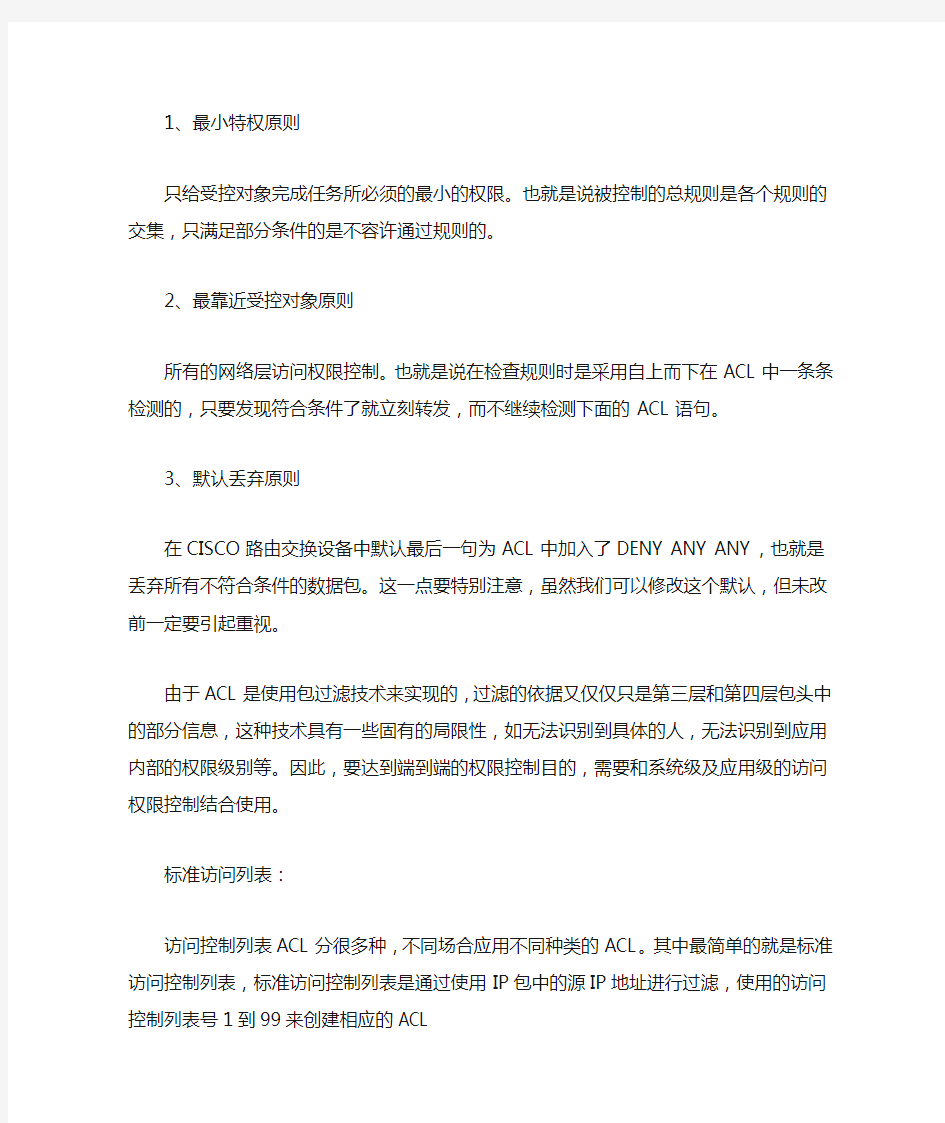
cisco路由器配置ACL详解
如果有人说路由交换设备主要就是路由和交换的功能,仅仅在路由交换数据包时应用的话他一定是个门外汉。
如果仅仅为了交换数据包我们使用普通的HUB就能胜任,如果只是使用路由功能我们完全可以选择一台WINDOWS服务器来做远程路由访问配置。
实际上路由器和交换机还有一个用途,那就是网络管理,学会通过硬件设备来方便有效的管理网络是每个网络管理员必须掌握的技能。今天我们就为大家简单介绍访问控制列表在CISCO路由交换设备上的配置方法与命令。
什么是ACL?
访问控制列表简称为ACL,访问控制列表使用包过滤技术,在路由器上读取第三层及第四层包头中的信息如源地址,目的地址,源端口,目的端口等,根据预先定义好的规则对包进行过滤,从而达到访问控制的目的。该技术初期仅在路由器上支持,近些年来已经扩展到三层交换机,部分最新的二层交换机也开始提供ACL的支持了。
访问控制列表使用原则
由于ACL涉及的配置命令很灵活,功能也很强大,所以我们不能只通过一个小小的例子就完全掌握全部ACL的配置。在介绍例子前为大家将ACL设置原则罗列出来,方便各位读者更好的消化ACL知识。
1、最小特权原则
只给受控对象完成任务所必须的最小的权限。也就是说被控制的总规则是各个规则的交集,只满足部分条件的是不容许通过规则的。
2、最靠近受控对象原则
所有的网络层访问权限控制。也就是说在检查规则时是采用自上而下在ACL 中一条条检测的,只要发现符合条件了就立刻转发,而不继续检测下面的ACL 语句。
3、默认丢弃原则
在CISCO路由交换设备中默认最后一句为ACL中加入了DENY ANY ANY,也就是丢弃所有不符合条件的数据包。这一点要特别注意,虽然我们可以修改这个默认,但未改前一定要引起重视。
由于ACL是使用包过滤技术来实现的,过滤的依据又仅仅只是第三层和第四层包头中的部分信息,这种技术具有一些固有的局限性,如无法识别到具体的人,无法识别到应用内部的权限级别等。因此,要达到端到端的权限控制目的,需要和系统级及应用级的访问权限控制结合使用。
标准访问列表:
访问控制列表ACL分很多种,不同场合应用不同种类的ACL。其中最简单的就是标准访问控制列表,标准访问控制列表是通过使用IP包中的源IP地址进行过滤,使用的访问控制列表号1到99来创建相应的ACL
标准访问控制列表的格式
访问控制列表ACL分很多种,不同场合应用不同种类的ACL。其中最简单的就是标准访问控制列表,他是通过使用IP包中的源IP地址进行过滤,使用的访问控制列表号1到99来创建相应的ACL。
标准访问控制列表是最简单的ACL。
它的具体格式如下:access-list ACL号 permit|deny host ip地址
例如:access-list 10 deny host 192.168.1.1这句命令是将所有来自192.168.1.1地址的数据包丢弃。
当然我们也可以用网段来表示,对某个网段进行过滤。命令如下:
access-list 10 deny 192.168.1.0 0.0.0.255
通过上面的配置将来自192.168.1.0/24的所有计算机数据包进行过滤丢弃。为什么后头的子网掩码表示的是0.0.0.255呢?这是因为CISCO规定在ACL 中用反向掩玛表示子网掩码,反向掩码为0.0.0.255的代表他的子网掩码为255.255.255.0。
小提示:对于标准访问控制列表来说,默认的命令是HOST,也就是说access-list 10 deny 192.168.1.1表示的是拒绝192.168.1.1这台主机数据包通讯,可以省去我们输入host命令。
标准访问控制列表实例一
我们采用如图所示的网络结构。路由器连接了二个网段,分别为
172.16.4.0/24,172.16.3.0/24。在172.16.4.0/24网段中有一台服务器提供WWW服务,IP地址为172.16.4.13。
实例1:禁止172.16.4.0/24网段中除172.16.4.13这台计算机访问
172.16.3.0/24的计算机。172.16.4.13可以正常访问172.16.3.0/24。
路由器配置命令
access-list 1 permit host 172.16.4.13 设置ACL,容许172.16.4.13的数据包通过。
access-list 1 deny any 设置ACL,阻止其他一切IP地址进行通讯传输。
int e 1 进入E1端口。
ip access-group 1 in 将ACL 1宣告。
经过设置后E1端口就只容许来自172.16.4.13这个IP地址的数据包传输出去了。来自其他IP地址的数据包都无法通过E1传输。
小提示:由于CISCO默认添加了DENY ANY的语句在每个ACL中,所以上面的access-list 1 deny any这句命令可以省略。另外在路由器连接网络不多的情况下也可以在E0端口使用ip access-group 1 out命令来宣告,宣告结果和上面最后两句命令效果一样。
标准访问控制列表实例二
配置任务:禁止172.16.4.13这个计算机对172.16.3.0/24网段的访问,而172.16.4.0/24中的其他计算机可以正常访问。
路由器配置命令:
access-list 1 deny host 172.16.4.13 设置ACL,禁止172.16.4.13的数据包通过
access-list 1 permit any 设置ACL,容许其他地址的计算机进行通讯
int e 1 进入E1端口
ip access-group 1 in 将ACL1宣告,同理可以进入E0端口后使用ip access-group 1 out来完成宣告。
配置完毕后除了172.16.4.13其他IP地址都可以通过路由器正常通讯,传输数据包。
总结:标准ACL占用路由器资源很少,是一种最基本最简单的访问控制列表格式。应用比较广泛,经常在要求控制级别较低的情况下使用。如果要更加复杂的控制数据包的传输就需要使用扩展访问控制列表了,他可以满足我们到端口级的要求。
扩展访问控制列表:
上面我们提到的标准访问控制列表是基于IP地址进行过滤的,是最简单的ACL。那么如果我们希望将过滤细到端口怎么办呢?或者希望对数据包的目的地
址进行过滤。这时候就需要使用扩展访问控制列表了。使用扩展IP访问列表可以有效的容许用户访问物理LAN而并不容许他使用某个特定服务(例如 WWW,FTP 等)。扩展访问控制列表使用的ACL号为100到199。
扩展访问控制列表的格式
刚刚我们提到了标准访问控制列表,他是基于IP地址进行过滤的,是最简单的ACL。那么如果我们希望将过滤细到端口怎么办呢?或者希望对数据包的目的地址进行过滤。这时候就需要使用扩展访问控制列表了。使用扩展IP访问列表可以有效的容许用户访问物理LAN而并不容许他使用某个特定服务(例如WWW,FTP等)。扩展访问控制列表使用的ACL号为100到199。
扩展访问控制列表的格式:
扩展访问控制列表是一种高级的ACL,配置命令的具体格式如下:
access-list ACL号 [permit|deny] [协议] [定义过滤源主机范
围] [定义过滤源端口] [定义过滤目的主机访问] [定义过滤目的端口]
例如:access-list 101 deny tcp any host 192.168.1.1 eq www这句命令是将所有主机访问192.168.1.1这个地址网页服务(WWW)TCP连接的数据包丢弃。
小提示:同样在扩展访问控制列表中也可以定义过滤某个网段,当然和标准访问控制列表一样需要我们使用反向掩码定义IP地址后的子网掩码。
扩展访问控制列表实例
我们采用如图所示的网络结构。路由器连接了二个网段,分别为
172.16.4.0/24,172.16.3.0/24。在172.16.4.0/24网段中有一台服务器提供WWW 服务,IP地址为172.16.4.13。
配置任务:禁止172.16.3.0的计算机访问172.16.4.0的计算机,包括那台服务器,不过惟独可以访问172.16.4.13上的WWW服务,而其他服务不能访问。
路由器配置命令:
access-list 101 permit tcp any 172.16.4.13 0.0.0.0 eq www 设置ACL101,容许源地址为任意IP,目的地址为172.16.4.13主机的80端口即WWW 服务。由于CISCO默认添加DENY ANY的命令,所以ACL只写此一句即可。
int e 1 进入E1端口
ip access-group 101 out 将ACL101宣告出去
设置完毕后172.16.3.0的计算机就无法访问172.16.4.0的计算机了,就算是服务器172.16.4.13开启了FTP服务也无法访问,惟独可以访问的就是172.16.4.13的WWW服务了。而172.16.4.0的计算机访问172.16.3.0的计算机没有任何问题。
扩展ACL有一个最大的好处就是可以保护服务器,例如很多服务器为了更好的提供服务都是暴露在公网上的,这时为了保证服务正常提供所有端口都对外界开放,很容易招来黑客和病毒的攻击,通过扩展ACL可以将除了服务端口以外的其他端口都封锁掉,降低了被攻击的机率。如本例就是仅仅将80端口对外界开放。
总结:扩展ACL功能很强大,他可以控制源IP,目的IP,源端口,目的端口等,能实现相当精细的控制,扩展ACL不仅读取IP包头的源地址/ 目的地址,还要读取第四层包头中的源端口和目的端口的IP。不过他存在一个缺点,那就是在没有硬件ACL加速的情况下,扩展ACL会消耗大量的路由器 CPU资源。所以当使用中低档路由器时应尽量减少扩展ACL的条目数,将其简化为标准ACL
或将多条扩展ACL合一是最有效的方法。
基于名称的访问控制列表
不管是标准访问控制列表还是扩展访问控制列表都有一个弊端,那就是当设置好ACL的规则后发现其中的某条有问题,希望进行修改或删除的话只能将全部ACL信息都删除。也就是说修改一条或删除一条都会影响到整个ACL列表。这一个缺点影响了我们的工作,为我们带来了繁重的负担。不过我们可以用基于名称的访问控制列表来解决这个问题。
一、基于名称的访问控制列表的格式:
ip access-list [standard|extended] [ACL名称]
例如:ip access-list standard softer就建立了一个名为softer的标准访问控制列表。
二、基于名称的访问控制列表的使用方法:
当我们建立了一个基于名称的访问列表后就可以进入到这个ACL中进行配置了。
例如我们添加三条ACL规则
permit 1.1.1.1 0.0.0.0
permit 2.2.2.2 0.0.0.0
permit 3.3.3.3 0.0.0.0
如果我们发现第二条命令应该是2.2.2.1而不是2.2.2.2,如果使用不是基于名称的访问控制列表的话,使用no permit 2.2.2.2 0.0.0.0后整个ACL信息都会被删除掉。正是因为使用了基于名称的访问控制列表,我们使用no permit 2.2.2.2 0.0.0.0后第一条和第三条指令依然存在。
总结:如果设置ACL的规则比较多的话,应该使用基于名称的访问控制列表进行管理,这样可以减轻很多后期维护的工作,方便我们随时进行调整ACL规则。
反向访问控制列表:
我们使用访问控制列表除了合理管理网络访问以外还有一个更重要的方面,那就是防范病毒,我们可以将平时常见病毒传播使用的端口进行过滤,将使用这些端口的数据包丢弃。这样就可以有效的防范病毒的攻击。
不过即使再科学的访问控制列表规则也可能会因为未知病毒的传播而无效,毕竟未知病毒使用的端口是我们无法估计的,而且随着防范病毒数量的增多会造成访问控制列表规则过多,在一定程度上影响了网络访问的速度。这时我们可以使用反向控制列表来解决以上的问题。
反向访问控制列表的用途及格式
一、反向访问控制列表的用途
反向访问控制列表属于ACL的一种高级应用。他可以有效的防范病毒。通过配置反向ACL可以保证AB两个网段的计算机互相PING,A可以PING通B而B
不能PING通A。
说得通俗些的话就是传输数据可以分为两个过程,首先是源主机向目的主机发送连接请求和数据,然后是目的主机在双方建立好连接后发送数据给源主机。反向ACL控制的就是上面提到的连接请求。
二、反向访问控制列表的格式
反向访问控制列表格式非常简单,只要在配置好的扩展访问列表最后加上established即可。我们还是通过实例为大家讲解。
我们采用如图所示的网络结构。路由器连接了二个网段,分别为
172.16.4.0/24,172.16.3.0/24。在172.16.4.0/24网段中的计算机都是服务器,我们通过反向ACL设置保护这些服务器免受来自172.16.3.0这个网段的病毒攻击。
配置实例:禁止病毒从172.16.3.0/24这个网段传播到172.16.4.0/24这个服务器网段。
路由器配置命令:
access-list 101 permit tcp 172.16.3.0 0.0.0.255 172.16.4.0 0.0.0.255 established 定义ACL101,容许所有来自172.16.3.0网段的计算机访问
172.16.4.0网段中的计算机,前提是TCP连接已经建立了的。当TCP连接没有建立的话是不容许172.16.3.0访问172.16.4.0的。
int e 1 进入E1端口
ip access-group 101 out 将ACL101宣告出去
设置完毕后病毒就不会轻易的从172.16.3.0传播到172.16.4.0的服务器区了。因为病毒要想传播都是主动进行TCP连接的,由于路由器上采用反向ACL
禁止了172.16.3.0网段的TCP主动连接,因此病毒无法顺利传播。
小提示:检验反向ACL是否顺利配置的一个简单方法就是拿172.16.4.0里的一台服务器PING在172.16.3.0中的计算机,如果可以PING通的话再用172.16.3.0那台计算机PING172.16.4.0的服务器,PING不通则说明ACL配置成功。
通过上文配置的反向ACL会出现一个问题,那就是172.16.3.0的计算机不能访问服务器的服务了,假如图中172.16.4.13提供了 WWW服务的话也不能正常访问。解决的方法是在ESTABLISHED那句前头再添加一个扩展ACL规则,例如:access-list 101 permit tcp 172.16.3.0 0.0.0.255 172.16.4.13 0.0.0.0 eq www
这样根据“最靠近受控对象原则”即在检查ACL规则时是采用自上而下在ACL中一条条检测的,只要发现符合条件了就立刻转发,而不继续检测下面的ACL语句。172.16.3.0的计算机就可以正常访问该服务器的WWW服务了,而下面的ESTABLISHED防病毒命令还可以正常生效。
笔者所在公司就使用的这种反向ACL的方式进行防病毒的,运行了一年多效果很不错,也非常稳定。
基于时间的访问控制列表:
上面我们介绍了标准ACL与扩展ACL,实际上我们数量掌握了这两种访问控制列表就可以应付大部分过滤网络数据包的要求了。不过实际工作中总会有人提出这样或那样的苛刻要求,这时我们还需要掌握一些关于ACL的高级技巧。基于时间的访问控制列表就属于高级技巧之一。
配置实例:
要想使基于时间的ACL生效需要我们配置两方面的命令:
1、定义时间段及时间范围。
2、ACL自身的配置,即将详细的规则添加到ACL中。
3、宣告ACL,将设置好的ACL添加到相应的端口中。
网络环境介绍:
我们采用如图所示的网络结构。路由器连接了二个网段,分别为
172.16.4.0/24,172.16.3.0/24。在172.16.4.0/24网段中有一台服务器提供FTP 服务,IP地址为172.16.4.13。
配置任务:只容许172.16.3.0网段的用户在周末访问172.16.4.13上的FTP 资源,工作时间不能下载该FTP资源。
路由器配置命令:
time-range softer 定义时间段名称为softer
periodic weekend 00:00 to 23:59 定义具体时间范围,为每周周末(6,日)的0点到23点59分。当然可以使用periodic weekdays定义工作日或跟星期几定义具体的周几。
access-list 101 deny tcp any 172.16.4.13 0.0.0.0 eq ftp time-range softer 设置ACL,禁止在时间段softer范围内访问172.16.4.13的FTP服务。
access-list 101 permit ip any any 设置ACL,容许其他时间段和其他条件下的正常访问。
int e 1 进入E1端口。
ip access-group 101 out 宣告ACL101。
基于时间的ACL比较适合于时间段的管理,通过上面的设置172.16.3.0的用户就只能在周末访问服务器提供的FTP资源了,平时无法访问。
访问控制列表流量记录
网络管理员就是要能够合理的管理公司的网络,俗话说知己知彼方能百战百胜,所以有效的记录ACL流量信息可以第一时间的了解网络流量和病毒的传播方式。下面这篇文章就为大家简单介绍下如何保存访问控制列表的流量信息,方法就是在扩展ACL规则最后加上LOG命令。
实现方法:
log 192.168.1.1 为路由器指定一个日志服务器地址,该地址为
192.168.1.1
access-list 101 permit tcp any 172.16.4.13 0.0.0.0 eq www log 在希望监测的扩展ACL最后加上LOG命令,这样就会把满足该条件的信息保存到指定的日志服务器192.168.1.1中。
小提示:
如果在扩展ACL最后加上log-input,则不仅会保存流量信息,还会将数据包通过的端口信息也进行保存。
使用LOG记录了满足访问控制列表规则的数据流量就可以完整的查询公司网络哪个地方流量大,哪个地方有病毒了。简单的一句命令就完成了很多专业工具才能完成的工作。
cisco路由器配置及维护手册
cisco路由器配置及维护手册 作者:pixfire 一、路由器简单配置 1. 用串行电缆将PC机串口与路由器CONSOLE口连接,用WIN95的超级终端或NETTERM 软件进行配置。PC机串口设置为波特率9600 数据位8 停止位1。 2. 新出厂的路由器启动后会进入自动配置状态。可按提示对相应端口进行配置。 3 . 命令行状态。若不采用自动配置,可在自动配置完成后,题问是否采用以上配置时,回答N。此时进入命令行状态。 4 进入CONFIG模式。在router>键入enable , 进入router # ,再键入config t ,进入 router(config)# 。 5 配置广域端口。在正确连接好与E1端口的电缆线后,在router # 下键入sh controller cbus 。检验端口物理特性,及连线是否正确。之后,进入config模式。 进行以下配置。 int serial <端口号> E1端口号。 ip address
clock 管理系统时钟 configure 进入设置模式 connect 打开一个终端 copy 从tftp服务器拷贝设置文件或把设置文件拷贝到tftp服务器上 debug 调试功能 disable 退出优先命令状态 disconnect 断开一个网络连接 enable 进入优先命令状态 erase 擦除快闪内存 exit 退出exce模式 help 交互帮助系统的描述 lat 打开一个本地传输连接 lock 锁定终端 login 以一个用户名登录 logout
CISCO路由器配置手册
第一章路由器配置基础 一、基本设置方式 一般来说,可以用5种方式来设置路由器: 1.Console口接终端或运行终端仿真软件的微机; 2.AUX口接MODEM,通过电话线与远方的终端或运行终端仿真软件的微机相连; 3.通过Ethernet上的TFTP服务器; 4.通过Ethernet上的TELNET程序; 5.通过Ethernet上的SNMP网管工作站。 但路由器的第一次设置必须通过第一种方式进行,此时终端的硬件设置如下: 波特率:9600 数据位:8 停止位:1 奇偶校验: 无 二、命令状态 1. router> 路由器处于用户命令状态,这时用户可以看路由器的连接状态,访问其它网络和主机,但不能看到和更改路由器的设置内容。
2. router# 在router>提示符下键入enable,路由器进入特权命令状态router#,这时不但可以执行所有的用户命令,还可以看到和更改路由器的设置内容。 3. router(config)# 在router#提示符下键入configure terminal,出现提示符router(config)#,此时路由器处于全局设置状态,这时可以设置路由器的全局参数。 4. router(config-if)#; router(config-line)#; router(config-router)#;… 路由器处于局部设置状态,这时可以设置路由器某个局部的参数。 5. > 路由器处于RXBOOT状态,在开机后60秒内按ctrl-break可进入此状态,这时路由器不能完成正常的功能,只能进行软件升级和手工引导。 6. 设置对话状态 这是一台新路由器开机时自动进入的状态,在特权命令状态使用SETUP命令也可进入此状态,这时可通过对话方式对路由器进行设置。 三、设置对话过程 1.显示提示信息 2.全局参数的设置 3.接口参数的设置 4.显示结果 利用设置对话过程可以避免手工输入命令的烦琐,但它还不能完全代替手工设置,一些特殊的设置还必须通过手工输入的方式完成。 进入设置对话过程后,路由器首先会显示一些提示信息: --- System Configuration Dialog --- At any point you may enter a question mark '?' for help. Use ctrl-c to abort configuration dialog at any prompt. Default settings are in square brackets '[]'. 这是告诉你在设置对话过程中的任何地方都可以键入“?”得到系统的帮助,按ctrl-c 可以退出设置过程,缺省设置将显示在‘[]’中。然后路由器会问是否进入设置对话:
Cisco设备的基本配置命令
switch> 用户模式 1:进入特权模式 enable switch> enable switch# 2:进入全局配置模式 configure terminal switch> enable switch#c onfigure terminal switch(conf)# 3:交换机命名 hostname aptech2950 以aptech2950为例 switch> enable switch#c onfigure terminal switch(conf)#hostname aptch-2950 aptech2950(conf)# 4:配置使能口令 enable password cisco 以cisco为例 switch> enable switch#c onfigure terminal switch(conf)#hostname aptch2950 aptech2950(conf)# enable password cisco 5:配置使能密码 enable secret ciscolab 以cicsolab为例 switch> enable switch#c onfigure terminal switch(conf)#hostname aptch2950 aptech2950(conf)# enable secret ciscolab 6:设置虚拟局域网vlan 1 interface vlan 1 switch> enable switch#c onfigure terminal switch(conf)#hostname aptch2950 aptech2950(conf)# interface vlan 1 aptech2950(conf-if)#ip address 192.168.1.1 255.255.255.0 配置交换机端口ip 和子网掩码 aptech2950(conf-if)#no shut 是配置处于运行中aptech2950(conf-if)#exit aptech2950(conf)#ip default-gateway 192.168.254 设置网关地址 7:进入交换机某一端口 interface fastehernet 0/17 以17端口为例switch> enable switch#c onfigure terminal switch(conf)#hostname aptch2950 aptech2950(conf)# interface fastehernet 0/17 aptech2950(conf-if)#
CISCO路由器配置基础
路由器是计算机网络的桥梁,是连接IP网的核心设备。通过它不仅可以连通不同的网络,还能选择数据传送的路经,并能阻隔非法访问。路由器的配置对初学者来说,并不是件容易的事。现以CISCO路由器为例,将路由器的一般常识和配置介绍给大家,供朋友们在配置路由器时参考。 一、路由器的一般常识 路由器具有创建路由、执行命令以及在网络接口上使用路由协议对数据包进行路由等功能。它的是接口、CPU和存在器,软件基础是网络互联操作系 统IOS。 1、路由器接口 ·路由器接口用作将路由器连接到网络,可以分为局域网接口和广域网接口两种。由于路由器型号的不同,接口数目和类型也不尽一样。常见的接口主要有以下几种: ·高速同步串口,可连接DDN,帧中继(Frame Relay),X.25,PSTN(模拟线路)。 ·同步/异步串口,可用软件将端口设置为同步工作方式。 ·AUI端口,即粗缆口。一般需要外接转换器(AUI-RJ45),连接10Base-T以太网络。 ·ISDN端口,可以连接ISDN网络(2B+D),可作为局域网接入Inter 之用。·AUX端口,该端口为异步端口,主要用于远程配置,也可用于拔号备份,可 与MODEM连接。支持硬件流控制(Hardware Flow Ctrol)。 ·Console端口,该端口为异步端口,主要连接终端或运行终端仿真程序的计算机,在本地配置路由器。不支持硬件流控制。 2、路由器的CPU 路由器和PC机一样,有中央处理单元CPU,而且不同的路由器,其CPU一般也不相同,CPU是路由器的处理中心。 3、路由器的内存组件 内存是路由器存储信息和数据的地方,CISCO路由器有以下几种内存组件:·ROM(Read Only Memory) ·ROM中存储路由器加电自检(POST:Power-On Self-Test)、启动程序(Bootstrap Program)和部分或全部的IOS。路由器中的ROM是可擦写的,所以IOS是可以升级的。 ·NVRAM(Nonvolatile Random Memory)
最新思科CISCO路由器配置步骤
前思科路由器已经成为路由行业的领军人物,可能好多人还不了解Cisco路由器配置的步骤,没有关系,看完本文你肯定有不少收获,希望本文能教会你更多东西,该单位公司总部在北京,全国有3个分支机构。 要求做到在4个地点的数据能够实时查询,便于业务员根据具体情况作出正确决策。早期方案是使用路由器,通过速率为256Kbps的DDN专网连接北京总部。但技术人员通过市场调研,发现该网络运营成本过高。通过进一步的咨询和调整,最终方案是分支机构使用DDN在本地接入Internet,总部使用以太网就近接入Internet。并对互联的Cisco路由器配置,使用VPN技术,保证内部数据通过Internet安全传输。该企业的网络分布见附图。 配置过程及测试步骤 在实施配置前,需要检查硬件和软件是否支持VPN。对于Cisco路由器配置,要求IOS 版本高于12.0.6(5)T,且带IPSec功能。本配置在Cisco路由器配置通过。以下是分支网络1的路由器实际配置过程,其他路由器的配置方法与此基本一致,只需修改具体的环境参数(IP 地址和接口名称)即可。 配置路由器的基本参数,并测试网络的连通性 (1) 进入Cisco路由器配置模式 将计算机串口与路由器console口连接,并按照路由器说明书配置“终端仿真”程序。执行下述命令进入配置模式。 Router>en Router#config terminal Router(config)# (2)配置路由器的基本安全参数 主要是设置特权口令、远程访问口令和路由器名称,方便远程调试。 Router(config)#enable secret xxxxxxx Router(config)#line vty 0 4 Router(config-line)#password xxxxxx Router(config-line)#exit Router(config)#hostname huadong
Cisco路由器的SSH配置详解
C i s c o路由器的S S H配 置详解 The document was finally revised on 2021
Cisco路由器的SSH配置详解 2008-06-18 13:04 如果你一直利用Telnet控制网络设备,你可以考虑采用其他更安全的方式。 本文告诉你如何用SSH替换Telnet. 使用Telnet这个用来访问远程计算机的TCP/IP协议以控制你的网络设备相当于在离开某个建筑时大喊你的用户名和口令。很快地,会有人进行监听,并且他们会利用你安全意识的缺乏。 SSH是替代Telnet和其他远程控制台管理应用程序的行业标准。SSH命令是加密的并以几种方式进行保密。 在使用SSH的时候,一个数字证书将认证客户端(你的工作站)和服务器(你的网络设备)之间的连接,并加密受保护的口令。SSH1使用RSA加密密钥,SSH2使用数字签名算法(DSA)密钥保护连接和认证。 加密算法包括Blowfish,数据加密标准(DES),以及三重DES (3DES)。SSH保护并且有助于防止欺骗,“中间人”攻击,以及数据包监听。 实施SSH的第一步是验证你的设备支持SSH.请登录你的路由器或交换机,并确定你是否加载了一个支持SSH的IPSec IOS镜像。 在我们的例子中,我们将使用Cisco IOS命令。运行下面的命令: 该命令显示已加载的IOS镜像名称。你可以用结果对比你的供应商的支持特性列表。 在你验证了你的设备支持SSH之后,请确保设备拥有一个主机名和配置正确的主机域,就像下面的一样: 在这个时候,你就可以启用路由器上的SSH服务器。要启用SSH服务器,你首先必须利用下面的命令产生一对RSA密钥:
CISCO路由器入门配置手册
CISCO路由器配置手册 第一章路由器配置基础 一、基本设置方式 一般来说,可以用5种方式来设置路由器: 1.Console口接终端或运行终端仿真软件的微机; 2.AUX口接MODEM,通过电话线与远方的终端或运行终端仿真软件的微机相连;3.通过Ethernet上的TFTP服务器; 4.通过Ethernet上的TELNET程序; 5.通过Ethernet上的SNMP网管工作站。 但路由器的第一次设置必须通过第一种方式进行,此时终端的硬件设置如下: 波特率:9600 数据位:8 停止位:1 奇偶校验: 无
二、命令状态 1.router> 路由器处于用户命令状态,这时用户可以看路由器的连接状态,访问其它网络和主机,但不能看到和更改路由器的设置内容。 2.router# 在router>提示符下键入enable,路由器进入特权命令状态router#,这时不但可以执行所有的用户命令,还可以看到和更改路由器的设置内容。 3.router(config)# 在router#提示符下键入configure terminal,出现提示符router(config)#,此时路由器处于全局设置状态,这时可以设置路由器的全局参数。 4.router(config-if)#; router(config-line)#; router(config-router)#;… 路由器处于局部设置状态,这时可以设置路由器某个局部的参数。 5.> 路由器处于RXBOOT状态,在开机后60秒内按ctrl-break可进入此状态,这时路由器不能完成正常的功能,只能进行软件升级和手工引导。 6.设置对话状态 这是一台新路由器开机时自动进入的状态,在特权命令状态使用SETUP命令也可进入此状态,这时可通过对话方式对路由器进行设置。 三、设置对话过程 1.显示提示信息 2.全局参数的设置 3.接口参数的设置 4.显示结果 利用设置对话过程可以避免手工输入命令的烦琐,但它还不能完全代替手工设置,一些特殊的设置还必须通过手工输入的方式完成。
思科中路由器的基础配置命令
思科中路由器的基础配置命令。 Cd 更改路径 Cdp enable 允许接口运行CDP协议 Clear 复位功能 Clear counters 清除接口计数器 Clear interface 重新启动接口上的件逻辑 Clockrate 设置串口硬件连接的时钟速率,如网络接口模块和接口处理器能接受的速率Cmt 开启/关闭FDDI连接管理功能 Config-register 修改配置寄存器设置 Configure 允许进入存在的配置模式,在中心站点上维护并保存配置信息 Configure memory 从NVRAM加载配置信息 Configure terminal 从终端进行手动配置 Connect 打开一个终端连接 Copy 复制配置或映像数据 Copy flash tftp 备份系统映像文件到TFTP服务器 Copy running-config startup-config 将RAM中的当前配置存储到NVRAM Copy running-config tftp 将RAM中的当前配置存储到网络TFTP服务器上 Copy tftp flash 从TFTP服务器上下载新映像到Flash Copy tftp running-config 从TFTP服务器上下载配置文件 Debug 使用调试功能 Debug dialer 显示接口在拨什么号及诸如此类的信息 Debug ip rip 显示RIP路由选择更新数据
Debug ipx routing activity 显示关于路由选择协议(RIP)更新数据包的信息 Debug ipx sap 显示关于SAP(业务通告协议)更新数据包信息 Debug isdn q921 显示在路由器D通道ISDN接口上发生的数据链路层(第2层)的访问过程 Debug ppp 显示在实施PPP中发生的业务和交换信息 Delete 删除文件 Deny 为一个已命名的IP ACL设置条件 Dialer idle-timeout 规定线路断开前的空闲时间的长度 Dialer map 设置一个串行接口来呼叫一个或多个地点 Dialer wait-for-carrier-time 规定花多长时间等待一个载体 Dialer-group 通过对属于一个特定拨号组的接口进行配置来访问控制 Dialer-list protocol 定义一个数字数据接受器(DDR)拨号表以通过协议或ACL与协议的组合来控制控制拨号 Dir 显示给定设备上的文件 Disable 关闭特许模式 Disconnect 断开已建立的连接 Enable 打开特许模式 Enable password 确定一个密码以防止对路由器非授权的访问 Enable password 设置本地口令控制不同特权级别的访问 Enable secret 为enable password命令定义额外一层安全性(强制安全,密码非明文显示) Encapsulation frame-relay 启动帧中继封装 Encapsulation novell-ether 规定在网络段上使用的Novell独一无二的格式 Encapsulation PPP 把PPP设置为由串口或ISDN接口使用的封装方法
图解思科路由器配置教程
cisco路由器配置教程 手把手教你配置cisco路由器 经过几十年的发展,从最初的只有四个节点的ARPANET发展到现今无处不在的Internet,计算机网络已经深入到了我们生活当中。随着计算机网络规模的爆炸性增长,作为连接设备的路由器也变得更加重要。 公司在构建网络时,如何对路由器进行合理的配置管理成为网络管理者的重要任务之一。本专题就为读者从最简单的配置开始为大家介绍如何配置cisco路由器。 很多读者都对路由器的概念非常模糊,其实在很多文献中都提到,路由器就是一种具有多个网络接口的计算机。这种特殊的计算机内部也有CPU、内存、系统总线、输入输出接口等等和PC相似的硬件,只不过它所提供的功能与普通计算机不同而已。 和普通计算机一样,路由器也需要一个软件操作系统,在cisco 路由器中,这个操作系统叫做互联网络操作系统,这就是我们最常听到的IOS 软件了。下面就请读者跟着我们来一步步的学习最基本的路由器配置方法。 cisco路由器基本配置: √ cisco IOS软件简介: 大家其实没必要把路由器想的那么复杂,其实路由器就是一个具有多个端口的计算机,只不过它在网络中起到的作用与一般的PC不同而已。和普通计算机一样,路由器也需要一个操作系统,cisco把这个操作系统叫作cisco互联网络操作系统,也就是我们知道的IOS,所有cisco路由器的IOS都是一个嵌入式软件体系结构。
cisco IOS软件提供以下网络服务: 基本的路由和交换功能。 可靠和安全的访问网络资源。 可扩展的网络结构。 cisco命令行界面(CLI)用一个分等级的结构,这个结构需要在不同的模式下来完成特定的任务。例如配置一个路由器的接口,用户就必须进入到路由器的接口配置模式下,所有的配置都只会应用到这个接口上。每一个不同的配置模式都会有特定的命令提示符。EXEC为IOS软件提供一个命令解释服务,当每一个命令键入后EXEC便会执行该命令。 √第一次配置Cisco路由器: 在第一次配置cisco路由器的时候,我们需要从console端口来进行配置。以下,我们就为大家介绍如何连接到控制端口及设置虚拟终端程序。 1、使用rollover线和一个RJ45和DB9或者DB25的转换适配器连接路由器控制端口和终端计算机。
CISCO路由器简要配置手册
CISCO路由器简要配置手册 编者: 审核: 中兴通讯网络事业部南京用服部
修订记录
目录 第1章路由器配置基础 (1) 1.1IP地址概览 (1) 1.1.1 IP地址的类别 (1) 1.1.2 子网掩码 (2) 1.2路由器基本知识介绍 (2) 1.2.1 路由器物理端口介绍 (2) 1.2.2 路由器型号 (2) 1.2.3 内存体系结构介绍 (3) 1.3基本设置方式 (4) 1.4命令状态 (5) 1.5设置对话过程 (5) 1.6常用命令 (9) 1.7配置IP寻址 (11) 1.8配置静态路由 (14) 第2章广域网协议设置 (16) 2.1HDLC (16) 2.2PPP (21) 2.3 X.25 (23) 2.4F RAME R ELAY (29) 2.5ISDN (34) 2.6PSTN (47) 第3章路由协议设置 (68) 3.1RIP协议 (68) 3.2IGRP协议 (69) 3.3OSPF协议 (70) 3.4重新分配路由 (76) 3.5IPX协议设置 (79) 第4章访问控制 (83) 4.1标准IP访问列表 (83) 4.2扩展IP访问列表 (87) 第5章配置举例 (89)
5.1组网描述 (89) 5.2路由器配置举例 (89)
第1章路由器配置基础 摘要: 路由器是处于网络层的设备,它负责把IP数据包从一个网络中的主机转发到另一个网络上的主机(中间可能用到多个路由器的转发)。路由器可以有多个接口连接局域网络和广域网络。 它有两个基本的功能:路径判断和交换。交换功能让路由器从一个接口接收数据包并转发到其它的接口。路径判断功能使得路由器能选择最合适的接口来转发数据包,即选择最佳的路径到达目的网络。下图中蓝线表示两台计算机IP数据包的传输最佳路径。 1.1 IP地址概览 1.1.1 IP地址的类别 为了同时容纳大型网络和小型网络,网络信息中心(NIC)将32比特IP地址分为A类、B类、C类、D类和E类。每种地址类别分别允许在其网络中有某一数量的网络地址和某一数量的主机地址。 类别地址范围网络数主机数 A类 1.0.0.0到126.0.0.0128(27)16777214 B类128.0.0.0 到191.255.0.016386(214)65532 C类192.0.0.0 到 223.255.255.0大约200万(221)254 D类224.0.0.0 到 239.255.255.254为多组播地址保留 E类240.0.0.0 到 254.255.255.255为研究保留
思科路由器基本配置与常用配置命令
思科路由器基本配置与常用配置命令(simple for CCNA) 启动接口,分配IP地址: router> router> enable router# router# configure terminal router(config)# router(config)# interface Type Port router(config-if)# no shutdown router(config-if)# ip address IP-Address Subnet-Mask router(config-if)# ^z 配置RIP路由协议:30秒更新一次 router(config)# router rip router(config-if)# network Network-Number router(config-if)# ^z 配置IGRP路由协议:90秒更新一次 router(config)# router igrp AS-Number router(config-if)# network Network-Number router(config-if)# ^z配置Novell IPX路由协议:Novell RIP 60秒更新一次 router(config)# ipx routing [node address] router(config)# ipx maximum-paths Paths router(config)# interface Type Port router(config-if)# ipx network Network-Number [encapsulation encapsulation-type] [secondary] router(config-if)# ^z配置DDR: router(config)# dialer-list Group-Number protocol Protocol-Type permit [list ACL-Number] router(config)# interface bri 0 router(config-if)# dialer-group Group-Number router(config-if)# dialer map Protocol-Type Next-Hop-Address name Hostname Telphone-Number router(config-if)# ^z配置ISDN: router(config)# isdn swith-type Swith-Type router(config-if)# ^z 配置Frame Relay: router(config-if)# encapsulation frame-relay [cisco | ietf ] router(config-if)# frame-relay lmi-type [ansi | cisco | q933a ] router(config-if)# bandwidth kilobits router(config-if)# frame-relay invers-arp [ Protocol ] [dlci ] router(config-if)# ^z配置标准ACL: router(config)# access-list Access-List-Number [ permit | deny ] source [ source-mask ] router(config)# interface Type Port router(config-if)# ip access-group Access-List-Number [ in | out ] router(config-if)# ^z配置扩展ACL: router(config)# access-list Access-List-Number [ permit | deny ] [ Protocol | Protocol-Number ] source source-wildcard [ Source-Port ] destination destination-wildcard [ Destination-Port ] [ established ]
cisco路由器配置教程
Cisco路由器配置教程 翻译:何高卓(2001-04-19 14:28:01) Josh Gentry, 1999年9月6日,v.99 翻译:何高卓1999.12.10 -------------------------------------------------------------------------------- 本人声明:本人本着“我为人人,人人为我”的宗旨翻译了此文。本文仅为阁下提供参考。 如果由于本人在翻译过程中的疏忽和错误造成阁下经济上或精神上的损失,本人 只能深表遗憾而拒绝承担一切责任。 -------------------------------------------------------------------------------- 本文覆盖了使用命令行界面的基本的Cisco路由器IP地址配置 -------------------------------------------------------------------------------- 感谢 以下的资源非常有用: Leinwand、Pinsky和Culpepper。Cisco路由器的配置。印第安纳州印第安纳波利斯:Cisco公司出版,1998。Cisco系统公司, 感谢Newman给我上了配置Cisco路由器的第一节课。 本文的信息原先搜集于,或者说得自于James Hart先生所完成的计划。他在Albuquerque,NM(美国新墨西哥州)的技术/职业学院教师。非常感谢他允许我参加该计划的工作。 弃权书 本文的传播无须明确或含蓄的授权,对本文包含的信息的正确性亦不作任何担保。本文仅提供给需要帮助的人使用,但使用者必须自己承担风险。如果使用者由于使用本文而造成的任何损失作者和TVI(技术/职业学院)概不负责。 约定
cisco 2800路由器配置过程
Cisco 2800路由器配置过程 实验说明:通过console口和交叉线连接路由器,用telnet远程登录路由器。 实验步骤: 1,配置pc机的IP地址为:192.168.1.2 子网掩码:255.255.255.0 默认网关:192.168.1.1 2,打开路由器的CIL: 3,router>enable :进入特权模式: 4,Router#config terminal :进入全局配置模式 5,Router(config)#hostname frank :设置路由器的主机名 6,frank(config)#enable secret 123 :设置特权加密口令 7,frank(config)#line console 0 :进入控制台口 8,frank(config-line)#line vty 0 4 :进入虚拟终端 9,frank(config-line)#password zijuan :设置虚拟终端登录口令 10,frank(config-line)#login :登录 11,frank(config-line)#exit :退出控制台 12,frank(config)#interface fa 0/0 :配置端口fa 0/0 13,frank(config-if)#ip address 192.168.1.1 2555.255.255.0 :配置路由器端口fa 0/0的IP及子网掩码 14,frank(config-if)#no shutdown 开启以太网fa 0/0端口 15,打开pc机的终端,先ping默认网关,看能否与路由器ping通,如下图: 16,输入命令:telnet 192.168.1.1 (默认网关)登录到路由器,如下:
路由基本配置命令
路由基础配置命令UTP双绞线类型: 直通线: 交叉线: 广域网线缆连接类型: DTE: DCE: 时钟速率: 路由器的接口:(作用) 1. 广域网接口: serial 2. 内网接口:fastethernet 3. 管理接口:console (控制台)AUX(备份) 连接两个设备: 1. 物理连接 2. 逻辑连接
配置网络设备: 1. 管理属性:用户名密码描述警告 2. 协议地址:IP IPX 3. 协议策略:vlan 静态访问控制 交换机直接可以应用 路由器需要初始配置才能应用 设备启动过程: 1. 加电自检 2. 查找加载操作系统 3. 查找加载配置文件 配置网络设备方式: 1. 初始配置:console 2. 初始配置后通过interface(拥有ip地址的接口): 1)telnet 2)TFTP 3)WEB 4)网络管理工具:SNA SDM 配置直接应用到内存 登陆路由器:
Router> Router>enable /*进入特权模式Router# Router#disable /*退出特权模式Router> Router>logout /*退出路由器Router>exit /*退出路由器 路由器IOS帮助功能:?的三个用法 1/ 直接问号 2/ Router#cl? clear clock Router#cl 3/ Router#clock % Incomplete command. Router#clock ?
set Set the time and date Router#clock 问号的帮助功能:(查找路由器设置时间的命令并设置时间) Router#cl? clear clock Router#clock % Incomplete command. Router#clock ? set Set the time and date Router#clock set % Incomplete command. Router#clock set ? hh:mm:ss Current Time Router#clock set 11:04:50 % Incomplete command. Router#clock set 11:04:50 ? <1-31> Day of the month MONTH Month of the year Router#clock set 11:04:50 15 % Incomplete command.
思科CISCO路由器配置步骤
思科C I S C O路由器配 置步骤 -CAL-FENGHAI-(2020YEAR-YICAI)_JINGBIAN
前思科路由器已经成为路由行业的领军人物,可能好多人还不了解Cisco路由器配置的步骤,没有关系,看完本文你肯定有不少收获,希望本文能教会你更多东西,该单位公司总部在北京,全国有3个分支机构。 要求做到在4个地点的数据能够实时查询,便于业务员根据具体情况作出正确决策。早期方案是使用路由器,通过速率为 256Kbps的DDN专网连接北京总部。但技术人员通过市场调研,发现该网络运营成本过高。通过进一步的咨询和调整,最终方案是分支机构使用DDN在本地接入Internet,总部使用以太网就近接入Internet。并对互联的Cisco路由器配置,使用VPN技术,保证内部数据通过Internet安全传输。该企业的网络分布见附图。 配置过程及测试步骤 在实施配置前,需要检查硬件和软件是否支持VPN。对于Cisco路由器配置,要求IOS版本高于12.0.6(5)T,且带IPSec功能。本配置在Cisco路由器配置通过。以下是分支网络1的路由器实际配置过程,其他路由器的配置方法与此基本一致,只需修改具体的环境参数(IP地址和接口名称)即可。 配置路由器的基本参数,并测试网络的连通性 (1) 进入Cisco路由器配置模式 将计算机串口与路由器console口连接,并按照路由器说明书配置“终端仿真”程序。执行下述命令进入配置模式。 Router>en Router#config terminal Router(config)# (2)配置路由器的基本安全参数 主要是设置特权口令、远程访问口令和路由器名称,方便远程调试。 Router(config)#enable secret xxxxxxx Router(config)#line vty 0 4 Router(config-line)#password xxxxxx Router(config-line)#exit Router(config)#hostname huadong
cisco2800配置手册
《Cisco 2801路由器》用户配置手册 约定 在介绍重要的术语和概念时,或许以粗体显示。正文所包含的命令以常体显示,用于实例的所有名称或地址亦是这样,同时不应该用到你的实际网络中。配置你的系统时不要一字不差地输入名称或地址。最后,在某些例子中,在命令要求IP地址作为参数的地方,IP地址可能以xx.xx.xx.xx或https://www.sodocs.net/doc/4011756497.html,.dd这种方式来表示。实际上,配置你的系统时永远不会用到这些字符串。本文的约定指出 你应该把指明的地方替换成适当的IP地址。 1.本文档覆盖的东西有好几种方法可用来配置Cisco路由器。配置可以由TFTP服务器通过网络来完成;可以通过启动时提供的菜单界面来完成;并且可以由运行setup命令所提供的菜单界面来完成;还可以由保存到内存中的配置来完成。本手册不会覆盖这几种方法,它仅覆盖由IOS命令行界面来进行的配置。 注意:本手册不覆盖路由器与它要路由的网络在物理上的连接,它仅覆盖操作系统配置。 1.1使用命令行的原因使用命令行界面而不使用菜单驱动界面的原因有两个: 一个是速度。一旦你已花费时间去了解命令行命令,就可以比通过使用菜单更加迅速地完成许多操作。基本上,相对于菜单的所有命令行来说,这点是真的。对于了解Cisco IOS的命令行界面来说它是特别有效的东西,而Cisco IOS是跨越一切Cisco路由器的标准。 其次,可以配置单个接口而不必中断其它接口上的服务。根据定义,路由器有多个接口。例如,在 Cisco 7200系列路由器中,路由器有多个端口,每个端口有几个可热插拔模块。这些模块能够经由命令行来单独配置是一种颇有价值的技术。 1.2 文档结构本文的第一部分将介绍IOS的命令模式和Cisco路由器基本配置所必需的命令。文档的第二部分将在个案研究里示范这些命令的用法。个案研究是由本文作者完成的实际配置。 2.准备开始初时,你或许会通过终端来配置你的路由器。如果路由器已经配置过,而且至少一个端口已经用IP地址配置好,同时它与网络有物理连接的话,你也许能够telnet到路由器,通过网络来配置它。如果路由器未曾做过配置,那么你将不得不用终端和一条串口电缆直接和它连接。对于任何一台Windows主机来说,你都可以用超级终端(Hyperterminal)容易地连接路由器。把串口电缆插入PC机上的串口(COM),另一端插入Cisco路由器上的控制台端口。启动超级终端,告诉它所用的COM 口并点击OK。把连接速率设置为9600波特,点击OK。如果路由器未开机,启动它。 如果你想由Linux主机来配置路由器,要运行Seyon或Minicom。至少它们中的一个,也许两个都在你的Linux分发套件中。 通常,你需要敲Enter(回车)键来观看路由器所作的提示。如果路由器未做过配置,它看起来象这样: Cisco2801> Cisco2801 为主机名称原始名称为(Router)为了更好的管理和使用特更改为(Cisco2801) 你要配置路由器就必须进入特权模式。你可以通过使用enable命令来做到这点。特权模式通常是口令保护,除非路由器未配置好。你有无口令保护特权模式的选择,但极力推荐你选择有口令保护的特权模式。在你运行命令enable并提供口令之后,你就会进入特权模式。 为了帮助用户看清所处的模式,每次进入不同的模式,命令行的提示都会发生改变。当你从非特权模式切换到特权模式时,提示由: Cisco2801> 变成 Cisco2801# 配置实例 用超级终端连接到到Cisco设备上
Cisco路由器配置实例(经典)
实训报告 实训一路由基本配置 1、实验目的:路由器基本配置及ip设置 2、拓扑结构图 Router0 fa0/0: 192.168.11.1 Fa0/1:192.168.1.1 Router1 fa0/0: 192.168.11.2 Fa0/1:192.168.2.1 Znn1:192.168.1.2 Znn2:192.168.2.2 3、实验步骤 Router1 Router>en 用户模式进入特权模式Router#conf t 特权模式进入全局模式Enter configuration commands, one per line. End with CNTL/Z. Router(config)#host rznn1 改名字为rznn1 rznn1(config)#int fa0/0 进入fa0/0端口 rznn1(config-if)#ip add 192.168.11.1 255.255.255.0 设置ip地址 rznn1(config-if)#no sh 激活 rznn1(config)#int fa0/1 rznn1(config-if)#ip add 192.168.1.1 255.255.255.0 rznn1(config-if)#no sh
rznn1(config-if)#exit rznn1(config)#exit rznn1#copy running-config startup-config 保存Destination filename [startup-config]? startup-config rznn1#conf t rznn1(config)#enable secret password 222 设置密文 rznn1#show ip interface b 显示 Interface IP-Address OK? Method Status Protocol FastEthernet0/0 192.168.11.1 YES manual up up FastEthernet0/1 192.168.1.1 YES manual up up Vlan1 unassigned YES manual administratively down down router 2 outer>en Router#conf t Enter configuration commands, one per line. End with CNTL/Z. Router(config)#host rznn2 rznn2(config)#int fa0/0 rznn2(config-if)#ip add 192.168.11.2 255.255.255.0 rznn2(config-if)#no sh rznn2(config)#int fa0/1 rznn2(config-if)#ip add 192.168.2.1 255.255.255.0 rznn2(config-if)#no sh Rznn2#copy running-config startup-config 保存Destination filename [startup-config]? startup-config rznn2(config-if)#exit rznn2(config)#exit rznn2#conf t rznn2(config)#enable secret 222 rznn2#show ip interface b Interface IP-Address OK? Method Status Protocol FastEthernet0/0 192.168.11.2 YES manual up up FastEthernet0/1 192.168.2.1 YES manual up up
相关文档
- CiscoPacketTracer路由器配置
- 最新思科CISCO路由器配置步骤
- 思科CISCO路由器配置步骤
- Cisco路由器配置教程
- Cisco最全模拟器教程
- 路由器的基本配置思科教程
- cisco路由器配置教程
- CISCO实验教程之四RIP动态路由协议配置
- Cisco路由器的配置实例
- Cisco路由器配置手册(大全)
- CISCO路由器配置手册(强烈推荐)
- cisco路由配置备份到tftp教程。
- Cisco路由器配置实例(经典)
- Cisco路由器IP地址配置
- 思科路由器配置与命令使用说明
- 交换机与路由器配置项目式教程30页PPT
- 图解思科路由器配置教程
- CISCO路由器配置办法
- CISCO路由器配置手册(强烈推荐)
- 思科公司路由器配置教程
